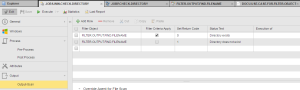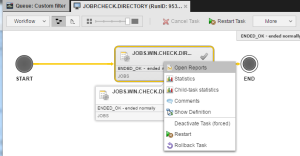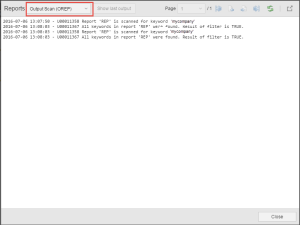Créer l'objet filtre. Dans cet exemple, c'est FILTER.OUTPUT.FIND.NAME. Une seule condition devant être évaluée, le paramètre Définitions du filtre n'est pas pertinent dans ce cas-là :
- Dans la section RapportRapport contenant les détails d'activation d'une tâche ou d'un composant., sélectionnez le rapport (REP). C'est votre cible, autrement dit, l'emplacement de lecture des résultats de l'objet filtre.
- Sélectionnez l'opérateur Contient.
- Saisissez mycompany dans le champ de saisie adjacent.
- Cliquez sur Ajouter.
Affectez ensuite l'objet FILTER.OUTPUT.FIND.NAME à l'objet job recueillant les répertoires. Pour cela, accédez à la page Analyse de la sortie du job Windows.
Dans cet exemple, le job s'appelle JOBS.WIN.CHECK.DIRECTORY..
En plus d'affecter l'objet filtre, vous devez définir ici les valeurs que ce dernier doit renvoyer, ainsi qu'une explication accessible de ces valeurs.
- Cliquez sur Ajouter ligne et sélectionnez FILTER.OUTPUT.FIND.NAME pour l'affecter au job.
- Cliquez à n'importe quel endroit de la cellule Appliquer les critères de filtre pour l'activer.
- Le sélecteur Définir le code retour s'active automatiquement. Laissez-le ici sur 0.
- Cliquez sur l'icône de l'éditeur dans la cellule Texte du statutStatut d'une tâche (par ex. active, bloquée, génération en cours, etc.).. La boîte de dialogue Éditeur de cellule s'ouvre. Saisissez Répertoire existant.
Vous avez désormais défini le mode de recherche et l'emplacement de publication des résultats de la recherche (dans l'objet filtre) ; vous avez également défini l'emplacement de l'exécutionDurée d'exécution d'une Tâche. C'est la période entre le début et la fin de la Tâche. La période d'activation n'en fait pas partie (voir aussi Activation et Démarrage). de la recherche et les critères de filtrage applicables (dans l'objet job)
Faites un clic doit sur la tâcheObjet exécutable qui a déjà été exécuté. pour sélectionner Ouvrir les rapports :
Sélectionnez le type de rapport d'analyse OREP dans la liste déroulante, lequel contient le résultat de la recherche :